كن مطمئنًا أن دمج Discord سيفتح لك العديد من الميزات الجديدة
- يمكن القول إن استخدام Discord على Xbox يمكن أن يجعل الاتصال أكثر قوة للاعبين.
- استخدام Discord على Xbox يعني الاستمتاع بـ تجربة صوتية أكثر انسيابية، هذا شيء يجب أن تعرفه منذ البداية.
- يوضح هذا المنشور الخطوات التي يجب اتباعها لاستخدام Discord على Xbox.
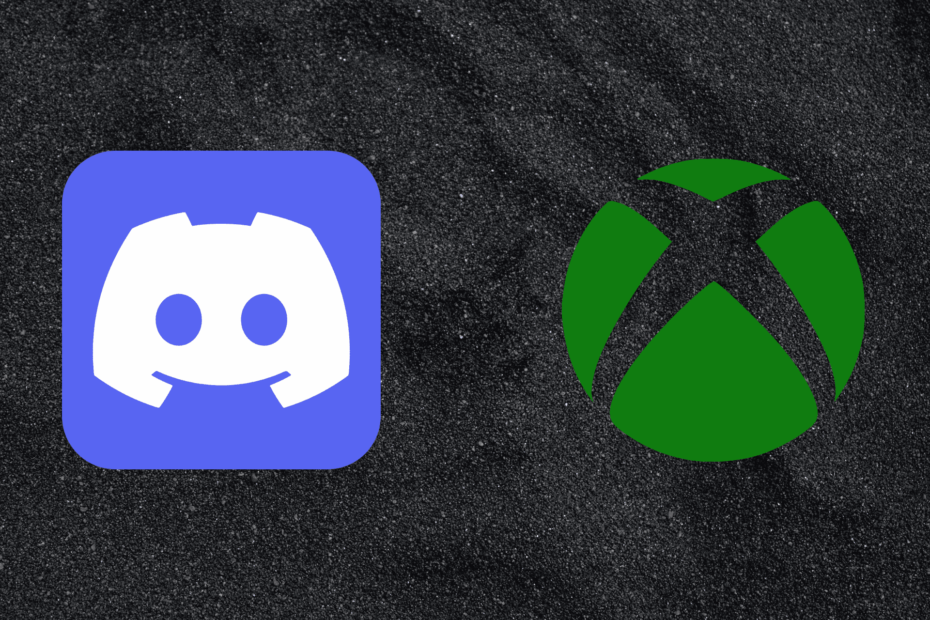
Xالتثبيت عن طريق النقر فوق ملف التنزيل
سيقوم هذا البرنامج بإصلاح أخطاء الكمبيوتر الشائعة ، ويحميك من فقدان الملفات ، والبرامج الضارة ، وفشل الأجهزة ، وتحسين جهاز الكمبيوتر الخاص بك لتحقيق أقصى أداء. إصلاح مشكلات الكمبيوتر وإزالة الفيروسات الآن في 3 خطوات سهلة:
- قم بتنزيل Restoro PC Repair Tool التي تأتي مع التقنيات الحاصلة على براءة اختراع (براءة اختراع متاحة هنا).
- انقر ابدأ المسح للعثور على مشكلات Windows التي قد تتسبب في حدوث مشكلات بجهاز الكمبيوتر.
- انقر إصلاح الكل لإصلاح المشكلات التي تؤثر على أمان الكمبيوتر وأدائه.
- تم تنزيل Restoro بواسطة 0 القراء هذا الشهر.
Discord هو تطبيق مجاني للدردشة الصوتية والمرئية والنصية يستخدمه ملايين الأشخاص للتحدث والتسكع مع مجتمعاتهم وأصدقائهم. يمكن استخدامه للعديد من الأشياء ، بما في ذلك الفنون والمشاريع والرحلات العائلية والدعم الصحي.
يسأل العديد من المستخدمين عن استخدام Discord على Xbox. كما نعلم ، يمكن الآن دمج Discord مع هذا النظام الأساسي حيث تسمح خدمات Xbox عبر الإنترنت بذلك. يمكن القول إن استخدام Discord يجعل الاتصال أكثر قوة للاعبين.
استمر في قراءة هذا المنشور لمعرفة كيف يمكنك استخدام Discord على Xbox.
هل يمكنك استخدام Discord على Xbox؟
يمكن للمستخدمين استخدام Discord للتواصل مع الأصدقاء والمجتمعات. يمكنك الدردشة مع أي شخص على Discord Xbox Series X عبر القنوات الصوتية أو المكالمات الجماعية.
سيؤدي دمج Discord إلى فتح ميزات جديدة مثل الدردشة الصوتية داخل اللعبة والتبديل بين الدردشات وما إلى ذلك. أيضًا ، ستتمكن من معرفة من هو قيد الاتصال وضبط الصوت والحصول على تجربة صوتية أكثر انسيابية.
كيف أحصل على Discord على Xbox؟
1. قم بتسجيل الدخول إلى حساب Discord الخاص بك
أولاً ، ابدأ بتسجيل الدخول إلى حساب Discord الخاص بك. افتح صفحة الويب أو التطبيق الخاص بـ Discord ، وأدخل بيانات الاعتماد الخاصة بك ، وانقر فوق تسجيل الدخول.
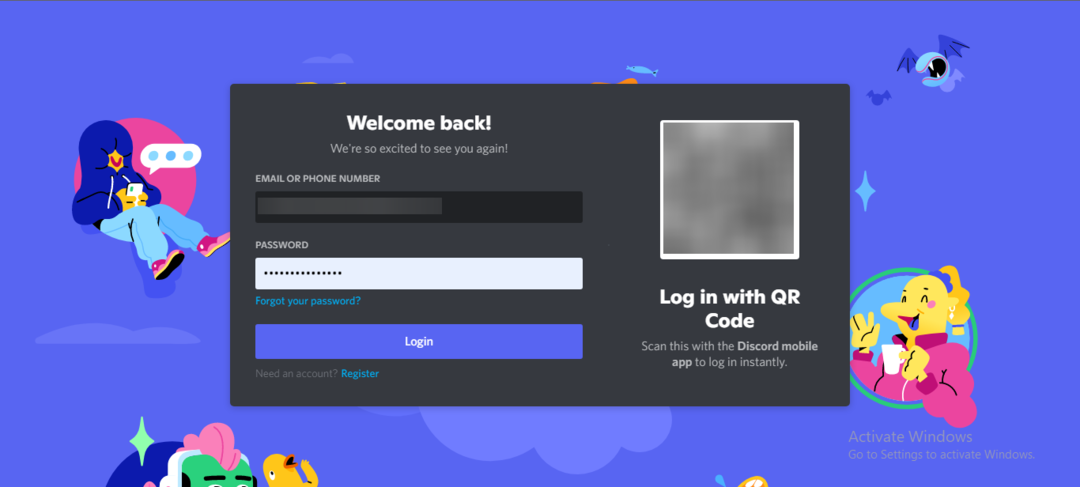
لنفترض أنه ليس لديك واحدة ، إذن قم بإنشاء حساب Discord الخاص بك. يمكنك القيام بذلك عن طريق اختيار اسم مستخدم وكلمة مرور. بمجرد إدخال جميع بيانات الاعتماد ، سيرسل Discord بريدًا إلكترونيًا إلى عنوان البريد الإلكتروني المسجل للتحقق منه.
يشكو العديد من المستخدمين الخلاف يسبب ارتفاع استخدام وحدة المعالجة المركزية. كن مطمئنًا أن دليلنا يوضح لك ما يجب عليك فعله إذا حدث ذلك.
- أفضل 10 لوحات صوتية لـ Discord في عام 2022 [ألعاب ، YouTube]
- لا يمكن إلغاء كتم صوت الخلاف في المتصفح: 4 طرق لإصلاحه بسرعة
- لا يوجد صوت للخلاف في المتصفح: 3 طرق سريعة لإصلاحه
- يسبب الخلاف استخدامًا مرتفعًا لوحدة المعالجة المركزية: 4 طرق لإصلاحه في عام 2022
- 3 طرق لإصلاح خطأ السير في DayZ [حلول سريعة]
2. ربط Discord بـ Xbox
- افتح تطبيق Discord على جهازك.
- انقر فوق تواصل اجتماعي واختر إعدادت الحساب.
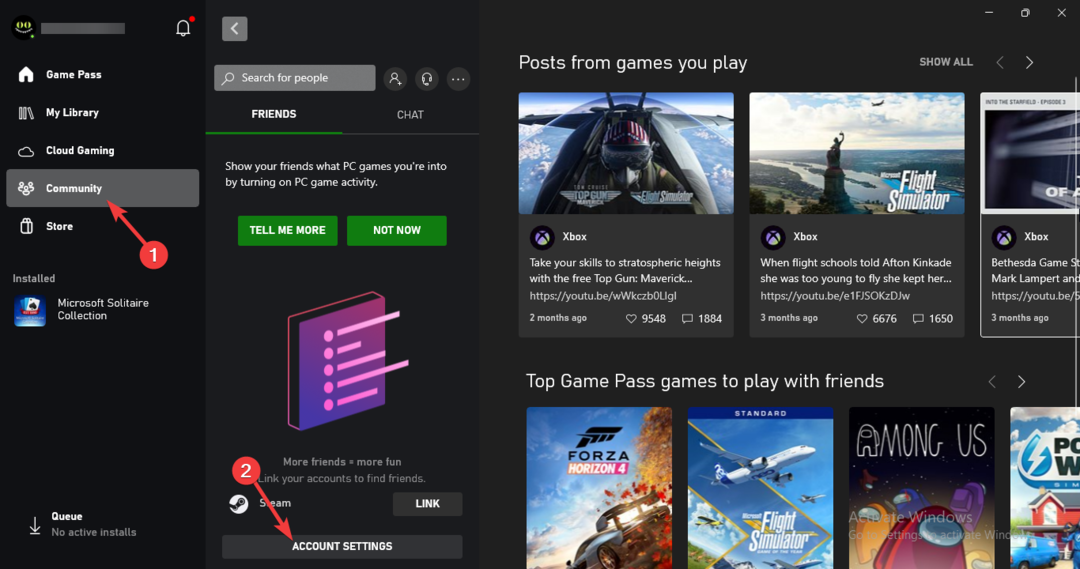
- قم بالتمرير لأسفل وانقر فوق رابط بجانب Discord.
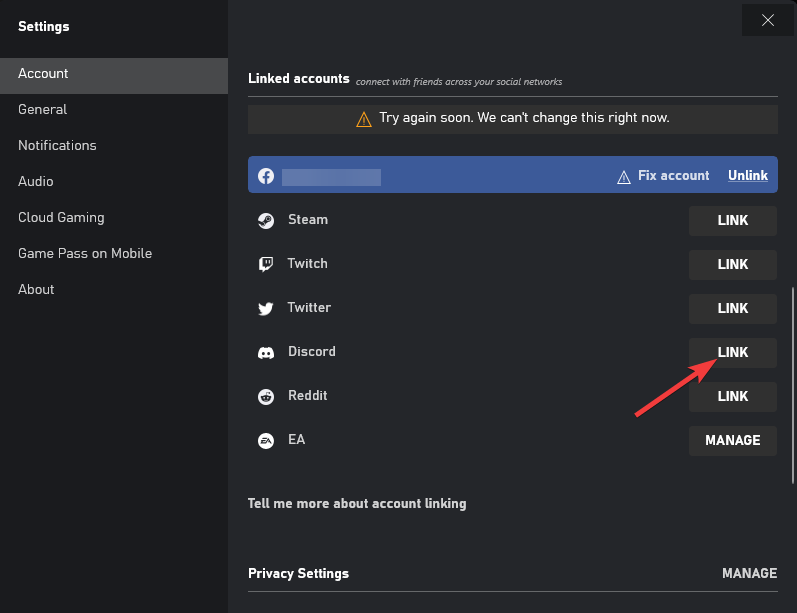
- ستتم الآن إعادة توجيهك إلى صفحة تطلب منك تفويض Xbox للوصول إلى حساب Discord الخاص بك.
- انقر فوق يأذن ، وقد تم ذلك.
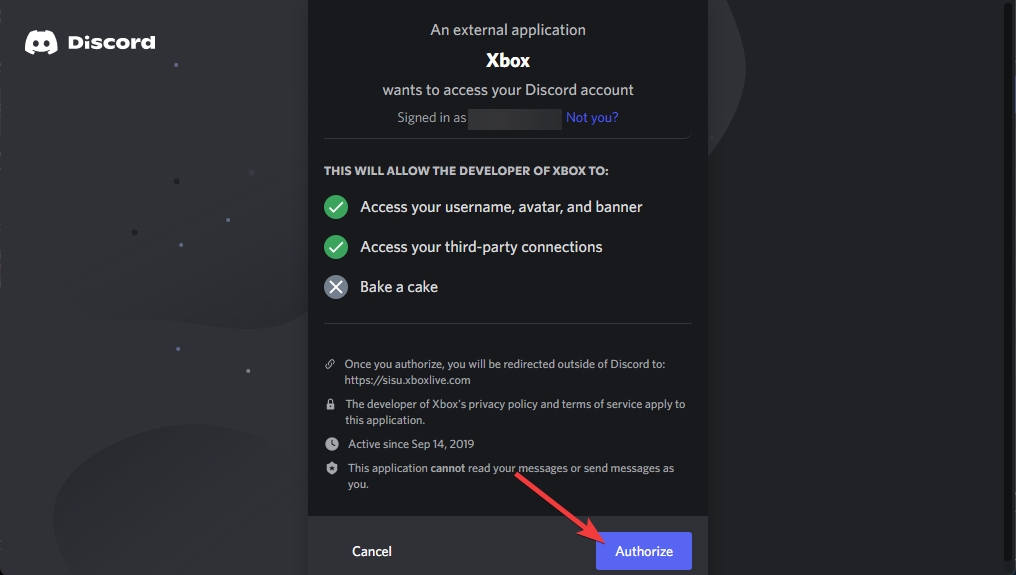
3. استمتع بالتكامل
يبدو من الجيد أن يكون كل من ملفي التعريف الخاصين بك مرتبطين ببعضهما البعض. ومع ذلك ، فإن استخدام هذا التكامل ضئيل. أصبح الدمج متاحًا الآن منذ سنوات ، ولا يمكن معرفة ما إذا كان الوضع قد يتحسن.
ومع ذلك ، سيظل وجود Xbox الغني لـ Discord يساعد في تنسيق جلسات اللعب الخاصة بك. كما نعلم ، يعد التواصل جزءًا كبيرًا من سبب اكتساب Discord لشعبيته. ومع ذلك ، قد يواجه المستخدمون بعض الأخطاء أثناء استخدام هذا التكامل عبر الأنظمة الأساسية.
هذه هي الطريقة التي يمكنك بها استخدام Discord على Xbox. نأمل أن تساعدك الخطوات المذكورة أعلاه.
إذا كنت لا تزال تواجه أي مشاكل ، فلا تتردد في التعليق أدناه. نحن حريصون على أن نسمع منك.
 هل ما زلت تواجه مشكلات؟قم بإصلاحها باستخدام هذه الأداة:
هل ما زلت تواجه مشكلات؟قم بإصلاحها باستخدام هذه الأداة:
- قم بتنزيل أداة إصلاح الكمبيوتر تصنيف عظيم على TrustPilot.com (يبدأ التنزيل في هذه الصفحة).
- انقر ابدأ المسح للعثور على مشكلات Windows التي قد تتسبب في حدوث مشكلات بجهاز الكمبيوتر.
- انقر إصلاح الكل لإصلاح المشكلات المتعلقة بالتقنيات الحاصلة على براءة اختراع (خصم حصري لقرائنا).
تم تنزيل Restoro بواسطة 0 القراء هذا الشهر.


